정보
[Travis CI] 프로젝트 Travis CI 연동하기
Gyoogle
2021. 9. 26. 23:46
728x90
반응형

프로젝트 Travis CI 연동하기
자동으로 테스트 및 빌드가 될 수 있는 환경을 만들어 개발에만 집중할 수 있도록 하자
CI(Continuous Integration)
코드 버전 관리를 하는 Git과 같은 시스템에 PUSH가 되면 자동으로 빌드 및 테스트가 수행되어 안정적인 배포 파일을 만드는 과정을 말한다.
CD(Continuous Deployment)
빌드한 결과를 자동으로 운영 서버에 무중단 배포하는 과정을 말한다.
Travis CI 웹 서비스 설정하기
Travis 사이트로 접속하여 깃허브 계정으로 로그인 후, Settings로 들어간다.
Repository 활성화를 통해 CI 연결을 할 프로젝트로 이동한다.
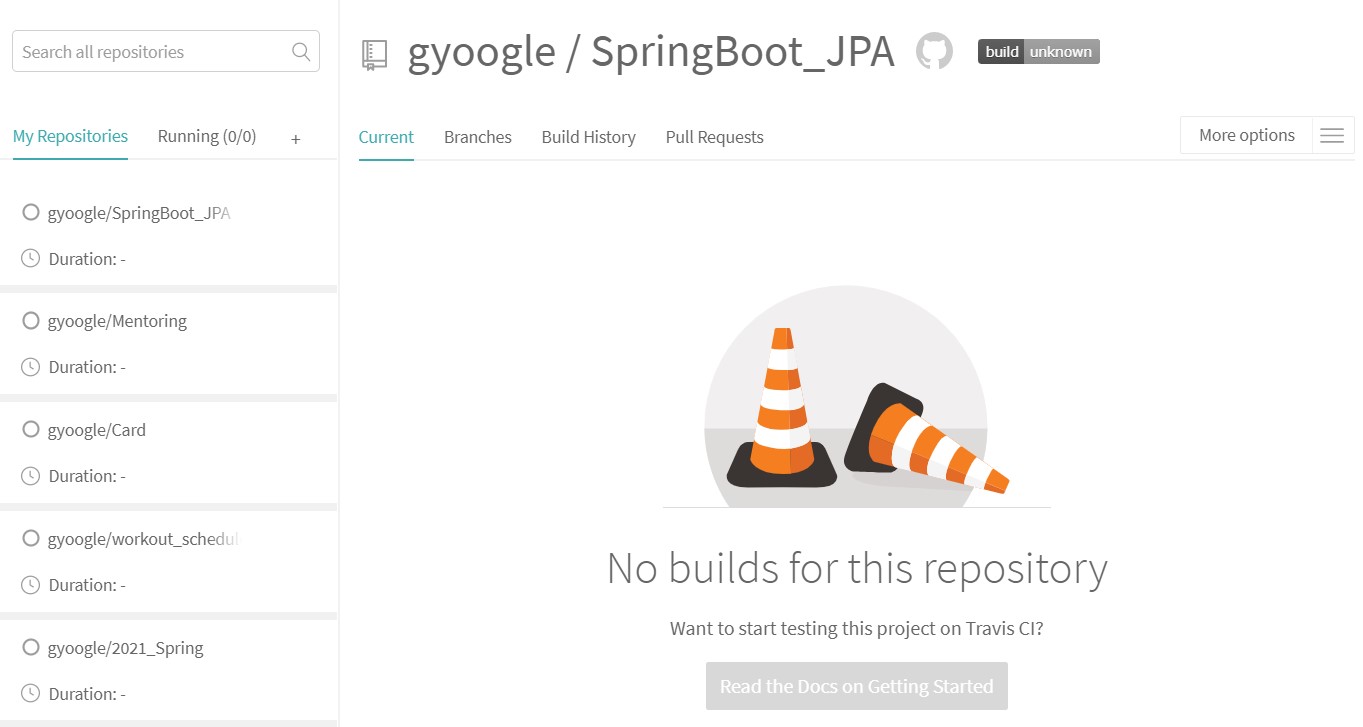
프로젝트 설정하기
세부설정을 하려면 yml파일로 진행해야 한다. 프로젝트에서 build.gradle이 위치한 경로에 .travis.yml을 새로 생성하자
language: java
jdk:
- openjdk11
branches:
only:
- main
# Travis CI 서버의 Home
cache:
directories:
- '$HOME/.m2/repository'
- '$HOME/.gradle'
script: "./gradlew clean build"
# CI 실행 완료시 메일로 알람
notifications:
email:
recipients:
- gyuseok6394@gmail.combranches: 어떤 브랜치가 push할 때 수행할지 지정cache: 캐시를 통해 같은 의존성은 다음 배포하지 않도록 설정script: 설정한 브랜치에 push되었을 때 수행하는 명령어notifications: 실행 완료 시 자동 알람 전송 설정
생성 후, 해당 프로젝트에서 Github에 push를 진행하면 Travis CI 사이트의 해당 레포지토리 정보에서 빌드가 성공한 것을 확인할 수 있다.
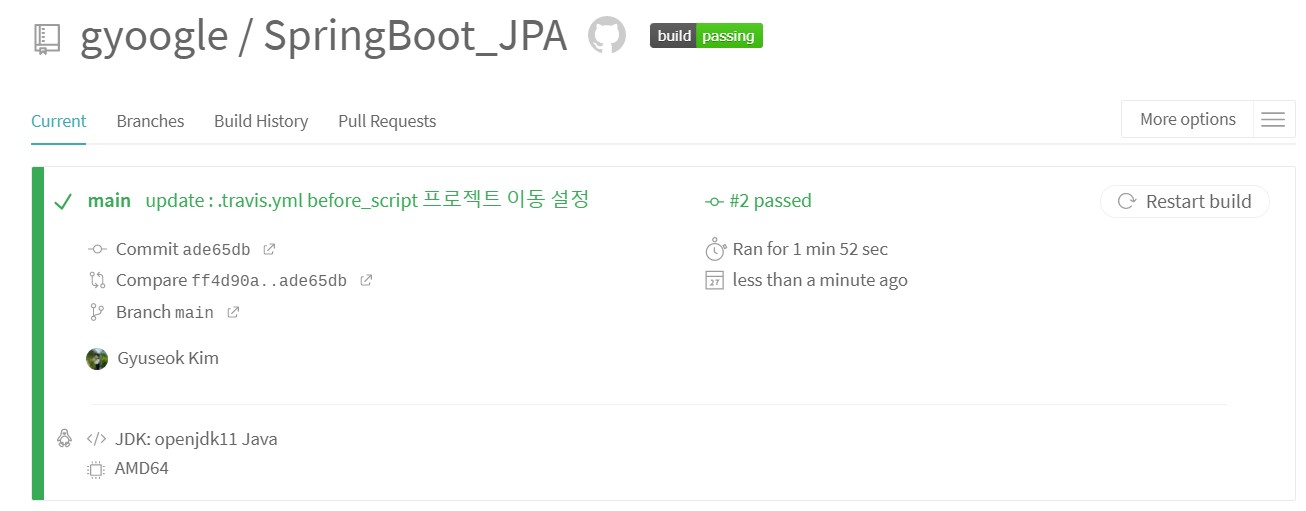
만약 Travis CI에서 push 후에도 아무런 반응이 없다면?
현재 진행 중인 프로젝트의 GitHub Repository가 바로 루트 경로에 있지 않은 확률이 높다.
즉, 해당 레포지토리에서 추가로 폴더를 생성하여 프로젝트가 생성된 경우를 말한다.
이럴 때는 .travis.yml을 build.gradle이 위치한 경로에 만드는 것이 아니라, 레포지토리 루트 경로에 생성해야 한다.
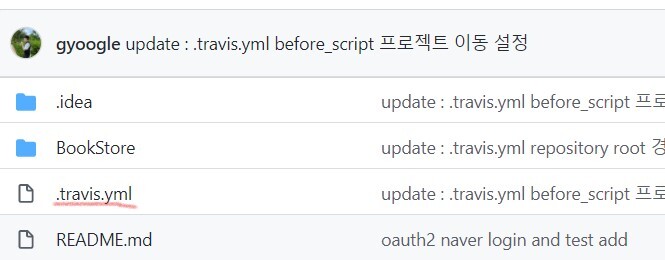
그 이후 다음과 같이 코드를 추가해주자 (현재 위치로 부터 프로젝트 빌드를 진행할 곳으로 이동이 필요하기 때문)
language: java
jdk:
- openjdk11
branches:
only:
- main
# ------------추가 부분----------------
before_script:
- cd {프로젝트명}/
# ------------------------------------
# Travis CI 서버의 Home
cache:
directories:
- '$HOME/.m2/repository'
- '$HOME/.gradle'
script: "./gradlew clean build"
# CI 실행 완료시 메일로 알람
notifications:
email:
recipients:
- gyuseok6394@gmail.com
[참고 자료]
728x90
반응형